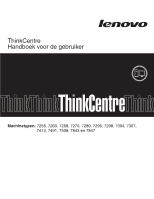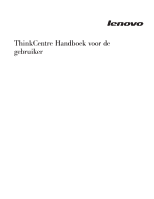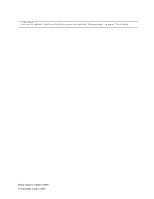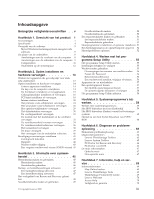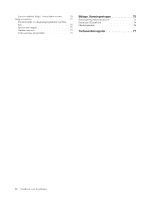Lenovo ThinkCentre M58e Dutch (User guide)
Lenovo ThinkCentre M58e Manual
 |
View all Lenovo ThinkCentre M58e manuals
Add to My Manuals
Save this manual to your list of manuals |
Lenovo ThinkCentre M58e manual content summary:
- Lenovo ThinkCentre M58e | Dutch (User guide) - Page 1
ThinkCentre Handboek voor de gebruiker Machinetypen: 7258, 7260, 7268, 7270, 7280, 7296, 7298, 7304, 7307, 7413, 7491, 7508, 7843 en 7847 - Lenovo ThinkCentre M58e | Dutch (User guide) - Page 2
- Lenovo ThinkCentre M58e | Dutch (User guide) - Page 3
ThinkCentre Handboek voor de gebruiker - Lenovo ThinkCentre M58e | Dutch (User guide) - Page 4
Opmerking Lees eerst de publicatie ThinkCentre Veiligheid en garantie en het gedeelte "Kennisgevingen", op pagina 75 in dit boekje. Derde uitgave (oktober 2009) © Copyright Lenovo 2009. - Lenovo ThinkCentre M58e | Dutch (User guide) - Page 5
het bijwerken van POST/ BIOS 60 Hoofdstuk 6. Diagnose en probleemoplossing 63 Elementaire probleemoplossing 63 Diagnoseprogramma's 64 Lenovo ThinkVantage Toolbox 65 Lenovo System Toolbox 65 PC-Doctor for Rescue and Recovery . . . . . 66 PC-Doctor voor DOS 66 De muis schoonmaken 67 Optische - Lenovo ThinkCentre M58e | Dutch (User guide) - Page 6
http://www.lenovo.com) . . . 70 Hulp en service 71 Documentatie en diagnoseprogramma's gebruiken 71 Service aanvragen 71 Andere services 72 Extra services aanschaffen 73 Bijlage. Kennisgevingen 75 Kennisgeving televisie-uitvoer 76 Europees CE-symbool 76 Handelsmerken 76 Trefwoordenregister - Lenovo ThinkCentre M58e | Dutch (User guide) - Page 7
op te nemen, verkleint u de kans op persoonlijk letsel en op schade aan het product. Als u geen exemplaar meer hebt van de publicatie ThinkCentre Veiligheid en garantie, kunt u een PDF-versie downloaden vanaf de Support-website van Lenovo® op http://www.lenovo.com/support © Copyright Lenovo 2009 v - Lenovo ThinkCentre M58e | Dutch (User guide) - Page 8
vi Handboek voor de gebruiker - Lenovo ThinkCentre M58e | Dutch (User guide) - Page 9
voor maximaal twee DDR2 DIMM's (double data rate 2 dual inline memory modules) Interne stations v Diskettestation of kaartlezer (bepaalde modellen) v Optisch Component Interconnect) Express x16 grafische kaart op de systeemplaat, voor een afzonderlijke grafische kaart © Copyright Lenovo 2009 1 - Lenovo ThinkCentre M58e | Dutch (User guide) - Page 10
de zelftest bij opstarten (power-on self-test, POST) v Opstartvolgorde bij automatisch opstarten v Preboot Execution Environment (PXE) v Beheer op afstand v System Management (SM) BIOS Drie audio-aansluitingen (audio lijn-in, audio lijn-uit en microfoon) op het achterpaneel v Twee audio-aansluitingen - Lenovo ThinkCentre M58e | Dutch (User guide) - Page 11
van de software" op pagina 5. Besturingssysteem, vooraf geïnstalleerd v Microsoft® Windows® 7 v Microsoft Windows Vista® v Microsoft Windows XP Professional (vooraf geïnstalleerd via downgrademachtigingen in Windows 7 Professional, Windows 7 Ultimate, Windows Vista Business of Windows Vista - Lenovo ThinkCentre M58e | Dutch (User guide) - Page 12
Specificaties In dit gedeelte vindt u de fysieke specificaties van uw computer. Afmetingen Breedte: 175 mm Hoogte: 402 mm Diepte: 440 mm Gewicht : 200 V wisselstroom Maximum: 240 V wisselstroom Invoerfrequentie: 50/60 Hz Instelling voltage-schakelaar: 230 V ac 4 Handboek voor de gebruiker - Lenovo ThinkCentre M58e | Dutch (User guide) - Page 13
Center wijst u de weg naar een keur aan informatie en tools die u helpen uw computer te leren kennen, te installeren, te onderhouden en uit te breiden. Opmerking: Het programma ThinkVantage Productivity Center is alleen beschikbaar op computers van Lenovo waarop Windows Vista of Windows XP vooraf is - Lenovo ThinkCentre M58e | Dutch (User guide) - Page 14
. Tegelijkertijd wordt ertegen gewaakt dat onbevoegden toegang krijgen tot de gegevens. Opmerking: Het programma ThinkVantage Client Security Solution is alleen beschikbaar op computers van Lenovo waarop Windows Vista of Windows XP vooraf is geïnstalleerd. Password Manager: Met Password Manager - Lenovo ThinkCentre M58e | Dutch (User guide) - Page 15
Lenovo-computer en helpt bij het onderzoeken van de hardware via het besturingssysteem; het maakt melding van instellingen die door het besturingssysteem worden beheerd en die hardwareproblemen kunnen veroorzaken. U kunt PC-Doctor for Rescue and Recovery ook gebruiken als het niet lukt om Windows - Lenovo ThinkCentre M58e | Dutch (User guide) - Page 16
De plaats van de onderdelen Aansluitingen aan de voorkant van de computer In Figuur 1 ziet u waar de aansluitingen aan de voorkant van de computer zich bevinden. Opmerking: Niet alle computermodellen beschikken over de volgende aansluitingen. Figuur 1. Aansluitingen aan voorkant 1 USB-poort 2 - Lenovo ThinkCentre M58e | Dutch (User guide) - Page 17
Aansluitingen aan de achterkant van de computer In Figuur 2 ziet u waar de aansluitingen aan de achterkant van de computer zich bevinden. Sommige aansluitingen op de achterkant van de computer zijn voorzien van een kleurcode. Dit vergemakkelijkt de aansluiting van de kabels. Figuur 2. Locatie van - Lenovo ThinkCentre M58e | Dutch (User guide) - Page 18
-kabel voor een LAN (local area network) aansluiten. Opmerking: Om de computer te laten voldoen aan de FCCrichtlijnen (Klasse B), dient u een te gebruiken. Microfoonaansluiting Met deze aansluiting kunt u een microfoon met de computer verbinden voor het opnemen van geluid of het gebruik van - Lenovo ThinkCentre M58e | Dutch (User guide) - Page 19
Componenten In Figuur 3 kunt u zien waar de verschillende onderdelen zich bevinden. Hoe u de kap van de computer verwijdert, leest u in "De kap van de computer verwijderen" op pagina 14. Figuur 3. De plaats van de verschillende componenten 1 Microprocessor, koelelement en 6 Sleuf voor PCI-kaart - Lenovo ThinkCentre M58e | Dutch (User guide) - Page 20
Onderdelen op de systeemplaat In Figuur 4 ziet u de plaats van de onderdelen op de systeemplaat. Figuur 4. Plaats van de onderdelen op de systeemplaat 1 Microprocessor 2 Aansluiting microprocessorventilator 3 Geheugensleuven (2) 4 Aansluiting voor temperatuursensor 5 Diskettestationaansluiting 6 - Lenovo ThinkCentre M58e | Dutch (User guide) - Page 21
vervangen In dit hoofdstuk vindt u instructies voor het installeren van opties en het vervangen van hardware in uw computer. U kunt de mogelijkheden van uw computer gemakkelijk uitbreiden door stations, geheugenmodules of PCI-kaarten toe te voegen. Raadpleeg bij het installeren of vervangen van - Lenovo ThinkCentre M58e | Dutch (User guide) - Page 22
Veiligheid en garantie die bij de computer is geleverd. Voor een exemplaar van de publicatie ThinkCentre Veiligheid en Garantie gaat u naar: http://www.lenovo.com/support In dit gedeelte vindt u instructies voor het verwijderen van de kap van de computer. Let op! Zet de computer uit en laat hem - Lenovo ThinkCentre M58e | Dutch (User guide) - Page 23
" op pagina 14. 2. Verwijder de drie plastic lipjes aan de linkerkant van de frontplaat en draai de frontplaat naar buiten. Zet de frontplaat voorzichtig terzijde, zonder de kabel voor de aan/uit-schakelaar en de LED's te ontkoppelen. Hoofdstuk 2. Opties installeren en hardware vervangen 15 - Lenovo ThinkCentre M58e | Dutch (User guide) - Page 24
uit te voeren voordat u de "Belangrijke veiligheidsvoorschriften" hebt gelezen in de publicatie ThinkCentre Veiligheid en garantie die bij de computer is geleverd. Voor een exemplaar van de publicatie ThinkCentre Veiligheid en Garantie gaat u naar: http://www.lenovo.com/support In dit gedeelte vindt - Lenovo ThinkCentre M58e | Dutch (User guide) - Page 25
de nieuwe geheugenmodule boven op de geheugenaansluiting. Zorg dat de inkeping 1 in de geheugenmodule zich recht boven het nokje 2 in de aansluiting op de systeemplaat bevindt. Duw de geheugenmodule voorzichtig naar beneden tot de klemmetjes vastklikken. Hoofdstuk 2. Opties installeren en hardware - Lenovo ThinkCentre M58e | Dutch (User guide) - Page 26
uit te voeren voordat u de "Belangrijke veiligheidsvoorschriften" hebt gelezen in de publicatie ThinkCentre Veiligheid en garantie die bij de computer is geleverd. Voor een exemplaar van de publicatie ThinkCentre Veiligheid en Garantie gaat u naar: http://www.lenovo.com/support In dit gedeelte vindt - Lenovo ThinkCentre M58e | Dutch (User guide) - Page 27
. Pak de kaart en trek deze voorzichtig uit de sleuf. 3. Haal de nieuwe PCI-kaart uit de antistatische verpakking. 4. Installeer de nieuwe kaart in de juiste sleuf op de systeemplaat. 5. Draai de kaartklem dicht om de kaarten vast te zetten. Hoofdstuk 2. Opties installeren en hardware vervangen 19 - Lenovo ThinkCentre M58e | Dutch (User guide) - Page 28
instructies voor het installeren van interne stations. Interne stations zijn apparaten waarmee de computer gegevens leest en opslaat. U kunt extra stations in de computer installeren om de opslagcapaciteit uit te breiden of om de computer geschikt te maken voor het lezen van andere typen media. Voor - Lenovo ThinkCentre M58e | Dutch (User guide) - Page 29
van stationscompartimenten Hieronder ziet u een overzicht van het type en de afmeting van het station dat in de verschillende compartimenten kan worden geïnstalleerd: 1 Compartiment 1 - Maximumhoogte geïnstalleerd bij bepaalde modellen) Hoofdstuk 2. Opties installeren en hardware vervangen 21 - Lenovo ThinkCentre M58e | Dutch (User guide) - Page 30
uit te voeren voordat u de "Belangrijke veiligheidsvoorschriften" hebt gelezen in de publicatie ThinkCentre Veiligheid en garantie die bij de computer is geleverd. Voor een exemplaar van de publicatie ThinkCentre Veiligheid en Garantie gaat u naar: http://www.lenovo.com/support In dit gedeelte vindt - Lenovo ThinkCentre M58e | Dutch (User guide) - Page 31
12. 3. Sluit het ene uiteinde van de signaalkabel aan op het station en het andere uit- einde op een beschikbare SATA-aansluiting op de systeemplaat. 4. Zoek een van de extra vijfaderige voedingskabels op en sluit deze aan op het station. Hoofdstuk 2. Opties installeren en hardware vervangen 23 - Lenovo ThinkCentre M58e | Dutch (User guide) - Page 32
van de publicatie ThinkCentre Veiligheid en Garantie gaat u naar: http://www.lenovo.com/support In dit gedeelte vindt u instructies voor het vervangen van het primaire vasteschijfstation. Belangrijk: Wanneer u een nieuw vaste-schijfstation ontvangt, ontvangt u ook een set Product Recovery discs - Lenovo ThinkCentre M58e | Dutch (User guide) - Page 33
. Raak de printplaat 5 aan de onderkant van het vaste-schijfstation niet aan. Figuur 18. Het vaste-schijfstation in de beugel plaatsen 9. Schuif het nieuwe vaste-schijfstation in de stationshouder totdat het station op zijn plaats vastklikt. Hoofdstuk 2. Opties installeren en hardware vervangen 25 - Lenovo ThinkCentre M58e | Dutch (User guide) - Page 34
"Belangrijke veiligheidsvoorschriften" hebt gelezen in de publicatie ThinkCentre Veiligheid en garantie die bij de computer is geleverd. Voor een exemplaar van de publicatie ThinkCentre Veiligheid en Garantie gaat u naar: http://www.lenovo.com/support Opmerking: Afhankelijk van uw modeltype heeft uw - Lenovo ThinkCentre M58e | Dutch (User guide) - Page 35
-schijfstation in de blauwe beugel door de beugel iets te verbuigen. Breng daarbij de pen 1 , pen 2 , pen 3 en pen 4 op één lijn met de gaten in het vaste-schijfstation. Raak de printplaat 5 aan de onderkant van het vaste-schijfstation niet aan. Hoofdstuk 2. Opties installeren en hardware vervangen - Lenovo ThinkCentre M58e | Dutch (User guide) - Page 36
zijn plaats vastklikt onder het metalen plaatje. Zorg dat de stationshouder voor de vaste schijf stevig vastzit in het chassis. Figuur 22. Het secundaire vaste-schijfstation installeren 11. Sluit de signaalkabel en de voedingskabel aan op de achterkant van het nieuwe vaste-schijfstation. 12. Ga naar - Lenovo ThinkCentre M58e | Dutch (User guide) - Page 37
uit te voeren voordat u de "Belangrijke veiligheidsvoorschriften" hebt gelezen in de publicatie ThinkCentre Veiligheid en garantie die bij de computer is geleverd. Voor een exemplaar van de publicatie ThinkCentre Veiligheid en Garantie gaat u naar: http://www.lenovo.com/support In dit gedeelte vindt - Lenovo ThinkCentre M58e | Dutch (User guide) - Page 38
te voeren voordat u de "Belangrijke veiligheidsvoorschriften" hebt gelezen in de publicatie ThinkCentre Veiligheid en garantie die bij de computer is geleverd. Voor een exemplaar van de publicatie ThinkCentre Veiligheid en Garantie gaat u naar: http://www.lenovo.com/support Afhankelijk van uw model - Lenovo ThinkCentre M58e | Dutch (User guide) - Page 39
van de publicatie ThinkCentre Veiligheid en Garantie gaat u naar: http://www.lenovo.com/support In dit gedeelte vindt u instructies voor het vervangen van de voedingseenheid. U kunt de voedingseenheid als volgt vervangen: 1. Verwijder de kap van de computer. Zie "De kap van de computer verwijderen - Lenovo ThinkCentre M58e | Dutch (User guide) - Page 40
uit te voeren voordat u de "Belangrijke veiligheidsvoorschriften" hebt gelezen in de publicatie ThinkCentre Veiligheid en garantie die bij de computer is geleverd. Voor een exemplaar van de publicatie ThinkCentre Veiligheid en Garantie gaat u naar: http://www.lenovo.com/support 32 Handboek voor - Lenovo ThinkCentre M58e | Dutch (User guide) - Page 41
voorkomen. De vier schroeven kunnen niet uit het koelelement met ventilator worden verwijderd. Figuur 28. Verwijderen van de module met koelelement en ventilator 6. Haal de defecte module met het koelelement en de ventilator van de systeemplaat. Hoofdstuk 2. Opties installeren en hardware vervangen - Lenovo ThinkCentre M58e | Dutch (User guide) - Page 42
uit te voeren voordat u de "Belangrijke veiligheidsvoorschriften" hebt gelezen in de publicatie ThinkCentre Veiligheid en garantie die bij de computer is geleverd. Voor een exemplaar van de publicatie ThinkCentre Veiligheid en Garantie gaat u naar: http://www.lenovo.com/support In dit gedeelte vindt - Lenovo ThinkCentre M58e | Dutch (User guide) - Page 43
door de rubberen koppelingen van de ventilatoreenheid precies vóór de gaatjes in het chassis te houden en de koppelingen door de gaatjes te drukken. 7. Trek aan de puntjes van de rubberen nokjes totdat de ventilator goed vastzit. Hoofdstuk 2. Opties installeren en hardware vervangen - Lenovo ThinkCentre M58e | Dutch (User guide) - Page 44
uit te voeren voordat u de "Belangrijke veiligheidsvoorschriften" hebt gelezen in de publicatie ThinkCentre Veiligheid en garantie die bij de computer is geleverd. Voor een exemplaar van de publicatie ThinkCentre Veiligheid en Garantie gaat u naar: http://www.lenovo.com/support In dit gedeelte vindt - Lenovo ThinkCentre M58e | Dutch (User guide) - Page 45
door de rubberen koppelingen van de ventilatoreenheid precies vóór de gaatjes in het chassis te houden en de koppelingen door de gaatjes te drukken. 7. Trek aan de puntjes van de rubberen nokjes totdat de achterste ventilatoreenheid goed vastzit. Hoofdstuk 2. Opties installeren en hardware vervangen - Lenovo ThinkCentre M58e | Dutch (User guide) - Page 46
uit te voeren voordat u de "Belangrijke veiligheidsvoorschriften" hebt gelezen in de publicatie ThinkCentre Veiligheid en garantie die bij de computer is geleverd. Voor een exemplaar van de publicatie ThinkCentre Veiligheid en Garantie gaat u naar: http://www.lenovo.com/support In dit gedeelte vindt - Lenovo ThinkCentre M58e | Dutch (User guide) - Page 47
uit te voeren voordat u de "Belangrijke veiligheidsvoorschriften" hebt gelezen in de publicatie ThinkCentre Veiligheid en garantie die bij de computer is geleverd. Voor een exemplaar van de publicatie ThinkCentre Veiligheid en Garantie gaat u naar: http://www.lenovo.com/support In dit gedeelte vindt - Lenovo ThinkCentre M58e | Dutch (User guide) - Page 48
de stekker van de defecte muis uit de aansluiting op de computer. 5. Sluit de nieuwe muiskabel aan op de juiste aansluiting op de computer. 6. Ga naar "Het vervangen van de onderdelen voltooien". Het vervangen van de onderdelen voltooien Nadat u de onderdelen hebt vervangen, sluit u de kap van de - Lenovo ThinkCentre M58e | Dutch (User guide) - Page 49
zijn, kunt u vinden op http://www.lenovo.com/support. Installatie-instructies vindt u in de readme-bestanden van de stuurprogramma's. Beveiligingsvoorzieningen installeren Er zijn verschillende beveiligingsopties beschikbaar om diefstal van hardware en niet-bevoegde toegang tot computers te - Lenovo ThinkCentre M58e | Dutch (User guide) - Page 50
notebookcomputers wordt gebruikt. Kabelsloten kunnen rechtstreeks bij Lenovo worden besteld. Kabelsloten kunnen rechtstreeks bij Lenovo worden besteld oor te zoeken op Kensington op: http://www.lenovo.com/support Figuur 36. Geïntegreerd kabelslot Hangslot De computer is uitgerust met een oog voor - Lenovo ThinkCentre M58e | Dutch (User guide) - Page 51
. Een vergeten wachtwoord wissen: 1. Verwijder de kap van de computer. Zie "De kap van de computer verwijderen" op pagina 14. 2. Zoek de jumper voor het wissen van CMOS/BIOS op de systeemplaat. Zie "Onderdelen op de systeemplaat" op pagina 12. Hoofdstuk 2. Opties installeren en hardware vervangen 43 - Lenovo ThinkCentre M58e | Dutch (User guide) - Page 52
en sluit het netsnoer aan. Zie "Het vervangen van de onderdelen voltooien" op pagina 40. 5. Zet de computer weer aan en wacht ongeveer tien seconden. Zet de computer weer uit door de aan/uit-schakelaar ongeveer vijf seconden in te drukken. De computer wordt uitgeschakeld. 6. Herhaal stap 1 en stap - Lenovo ThinkCentre M58e | Dutch (User guide) - Page 53
besturingssystemen. v Voor het maken van herstelmedia onder Windows 7 klikt u op Start → Alle programma's → Lenovo ThinkVantage Tools → Factory Recovery-schijven. Volg de instructies op het scherm. v Om herstelschijven te maken in Windows Vista klikt u op Start → Alle programma's → ThinkVantage - Lenovo ThinkCentre M58e | Dutch (User guide) - Page 54
Product Recovery geopend. 5. Volg de aanwijzingen op het scherm. Na het herstellen van de computer naar de fabrieksinstellingen de herstelschijven onder Windows XP te gebruiken, doet u het volgende: Waarschuwing: Wanneer u herstelschijven gebruikt om de computer onder Windows XP te herstellen naar de - Lenovo ThinkCentre M58e | Dutch (User guide) - Page 55
schijf maken en selecteer opties voor de backupbewerking. Volg de aanwijzingen op het scherm. v Om een backupbewerking uit te voeren vanuit het programma Rescue and Recovery onder Windows Vista of Windows XP doet u het volgende: 1. Op het bureaublad van Windows klikt u op Start → Alle programma - Lenovo ThinkCentre M58e | Dutch (User guide) - Page 56
4. Volg de aanwijzingen op het scherm. v Om een herstelbewerking uit te voeren vanuit het programma Rescue and Recovery onder Windows Vista of Windows XP doet u het volgende: 1. Op het bureaublad van Windows klikt u op Start → Alle programma's → ThinkVantage → Rescue and Recovery. Het programma - Lenovo ThinkCentre M58e | Dutch (User guide) - Page 57
- ren, hangt af van het besturingssysteem. 2. De noodherstelschijven kunnen in elk type CD- of DVD-station worden gestart. 3. U kunt ook het diagnoseprogramma PC-Doctor for Rescue and Recovery gebruiken nadat u het hoodherstelmedium hebt gebruikt om de computer te herstellen van storingen en toegang - Lenovo ThinkCentre M58e | Dutch (User guide) - Page 58
5. Klik op OK en volg de instructies op het scherm. v U maakt als volgt een noodherstelmedium onder Windows Vista of Windows XP: 1. Op het bureaublad van Windows klikt u op Start → Alle programma's → ThinkVantage → herstelmedia maken.Het venster Rescue and Recovery-media maken wordt geopend. 2. Geef - Lenovo ThinkCentre M58e | Dutch (User guide) - Page 59
vindt u instructies voor het maken van een reparatiediskette. U maakt de reparatiediskette als volgt: 1. Zet de computer aan en zorg dat de computer internettoegang heeft. 2. Volg de instructies op de website: http://www.lenovo.com/think/support/site.wss/document.do?lndocid=MIGR-54483 3. Nadat - Lenovo ThinkCentre M58e | Dutch (User guide) - Page 60
uw vaste-schijfstation op. 3. Ga naar de directory C:\SWTOOLS. 4. Open de map DRIVERS. In de map DRIVERS bevinden zich verscheidene sub- mappen die zijn genoemd naar de diverse apparaten die op uw computer zijn geïnstalleerd, zoals AUDIO of VIDEO. 5. Open de map van het gewenste apparaat. 6. Voer - Lenovo ThinkCentre M58e | Dutch (User guide) - Page 61
lukt om met behulp van een noodherstelmedium, een reparatiediskette of een herstelmedium toegang te krijgen tot het werkgebied van Rescue and Recovery of tot de Windows-omgeving, is het noodherstelapparaat, diskettestation of herstelmedium mogelijk niet ingesteld als het eerste opstartapparaat in - Lenovo ThinkCentre M58e | Dutch (User guide) - Page 62
54 Handboek voor de gebruiker - Lenovo ThinkCentre M58e | Dutch (User guide) - Page 63
kan automatisch worden gestart als er bij de POST (zelftest) wordt ontdekt dat er hardware is geïnstalleerd of verwijderd. Instellingen bekijken Utility starten". De volgende soorten wachtwoorden zijn beschikbaar: v Power-On Password (systeemwachtwoord) v Beheerderswachtwoord Om de computer te - Lenovo ThinkCentre M58e | Dutch (User guide) - Page 64
Utility starten" op pagina 55. 2. Selecteer in het hoofdmenu van het programma Setup Utility Security → Set Power-On Password of Set Administrator Password. 3. Volg de instructies die aan de rechterkant van het scherm worden weergegeven om het gewenste wachtwoord in te stellen, te wijzigen of te - Lenovo ThinkCentre M58e | Dutch (User guide) - Page 65
vanaf een willekeurig opstartapparaat. Opmerking: Niet alle schijven, vaste-schijfstations en diskettes zijn opstartbaar. 1. Zet de computer uit. 2. Druk herhaaldelijk op de toets F12 wanneer u de computer aanzet. Wanneer het Startup Device Menu wordt geopend, laat u F12 weer los. 3. Selecteer het - Lenovo ThinkCentre M58e | Dutch (User guide) - Page 66
programma Setup Utility starten" op pagina 55. 2. Selecteer Startup.Bekijk de informatie die aan de rechterkant van het scherm wordt afgebeeld. 3. Selecteer de apparaten voor de Primary Startup Sequence, de Automatic Startup Sequence en de Error Startup Sequence. 4. Druk op Esc om terug te gaan naar - Lenovo ThinkCentre M58e | Dutch (User guide) - Page 67
beschikbaar op: http://www.lenovo.com/support U kunt het BIOS als volgt updaten (flashen) vanaf een schijf: 1. Controleer of het optische station dat u wilt gebruiken ingesteld is als eerste opstartapparaat in de opstartvolgorde van de computer. Zie "De opstartvolgorde selecteren of wijzigen" op - Lenovo ThinkCentre M58e | Dutch (User guide) - Page 68
het besturingssysteem: 1. Ga naar http://www.lenovo.com/support. 2. Zoek als volgt de downloadbare bestanden voor uw type computer: a. Ga naar het veld Enter a product number, geef uw machinetype op en klik op Go. b. Klik op Downloads and drivers. c. Selecteer BIOS in het veld Refine results om - Lenovo ThinkCentre M58e | Dutch (User guide) - Page 69
t/m 4 nogmaals uit. 13. Zet de jumper terug in de standaardpositie (pennetje 1 en 2). 14. Installeer de PCI-kaart, als u die hebt verwijderd. 15. Sluit de kabels weer aan en plaats de kap terug. Raadpleeg "Het vervangen van de onderdelen voltooien" op pagina 40. 16. Zet de computer aan en start het - Lenovo ThinkCentre M58e | Dutch (User guide) - Page 70
62 Handboek voor de gebruiker - Lenovo ThinkCentre M58e | Dutch (User guide) - Page 71
" in de publicatie ThinkCentre Veiligheid en garantie. Mocht u het probleem niet zelf kunnen oplossen, laat de computer dan nazien. In de bij uw computer geleverde informatie over veiligheid en garantie vindt u een lijst van telefoonnummers voor service en ondersteuning. © Copyright Lenovo 2009 - Lenovo ThinkCentre M58e | Dutch (User guide) - Page 72
over veiligheid en garantie vindt u een lijst van telefoonnummers voor service en ondersteuning. Controleer of: v De computer is ingeschakeld. v De muiskabel stevig in de muisaansluiting op de computer zit. v De muis schoon is. Zie "De muis schoonmaken" op pagina 67 voor meer informatie. Het - Lenovo ThinkCentre M58e | Dutch (User guide) - Page 73
(wordt gebruikt als u in Windows werkt) v PC-Doctor for Rescue and Recovery (wordt gebruikt als Windows niet kan worden gestart) Opmerkingen: 1. De laatste versie van de diagnoseprogramma's PC-Doctor for DOS kan ook worden gedownload van http://www.lenovo.com/support. Zie "PC-Doctor voor DOS" op - Lenovo ThinkCentre M58e | Dutch (User guide) - Page 74
tot het werkgebied van Rescue and Recovery. Zie "Noodherstelmedia maken en gebruiken" op pagina 49. PC-Doctor voor DOS U kunt de nieuwste versie van het diagnoseprogramma PC-Doctor for DOS ook downloaden van: http://www.lenovo.com/support Het diagnoseprogramma PC-Doctor voor DOS kan onafhankelijk - Lenovo ThinkCentre M58e | Dutch (User guide) - Page 75
. Als er op het oppervlak een zeer complex patroon aanwezig is, kan de digitale signaalprocessor (DSP) de wijzigingen in de positie van de muis wellicht moeilijk volgen. 5. Sluit de muis weer aan op de computer. 6. Zet de computer weer aan. Niet-optische muis Een niet-optische muis maakt voor het - Lenovo ThinkCentre M58e | Dutch (User guide) - Page 76
-optische muis als volgt: 1. Zet de computer uit. 2. Ontkoppel de muis van de computer. 3. Keer de muis om. Draai de ring 1 naar de ontgrendelde stand. De bal komt nu te voorschijn. 4. Houd uw hand over de ring en bal 2 en keer de muis weer om; de bal valt in uw hand. 5. Was de bal in een warm sopje - Lenovo ThinkCentre M58e | Dutch (User guide) - Page 77
boeken → Online boeken, dubbelklik vervolgens op de betreffende publicatie voor uw computer. De publicaties zijn ook aanwezig op de website van Lenovo Support op: http://www.lenovo.com/support Opmerkingen: 1. Voor de publicaties wordt gebruik gemaakt van PDF-indeling (Portable Docu- ment Format). Om - Lenovo ThinkCentre M58e | Dutch (User guide) - Page 78
-website (http://www.lenovo.com) De Lenovo-website bevat de meest recente informatie en services ter ondersteuning van het aanschaffen, upgraden en onderhouden van de computer. U kunt ook het volgende doen: v Desktop- en notebookcomputers, beeldschermen, projectoren, upgrades en acces- soires voor - Lenovo ThinkCentre M58e | Dutch (User guide) - Page 79
stuurprogramma's en updates downloaden vanaf de website van Lenovo Support: http://www.lenovo.com/support Service aanvragen Tijdens de garantieperiode kunt u voor telefonische hulp en informatie terecht bij het Customer Support Center. Tijdens de garantieperiode zijn de volgende services beschikbaar - Lenovo ThinkCentre M58e | Dutch (User guide) - Page 80
http://www.lenovo.com/support, klikt u op Warranty en volgt u de instructies op het scherm. Voor technische ondersteuning bij de installatie van, of vragen over, Service Packs voor uw vooraf geïnstalleerde Microsoft Windows-product, raadpleegt u de website Microsoft Product Support Services op http - Lenovo ThinkCentre M58e | Dutch (User guide) - Page 81
configureren van het netwerk, uitgebreide reparatiediensten voor hardware en installatie op maat. De naam en beschikbaarheid van een service kan per land en regio verschillen. Meer informatie over deze services vindt u op de Lenovo-website op: http://www.lenovo.com Hoofdstuk 7. Informatie, hulp en - Lenovo ThinkCentre M58e | Dutch (User guide) - Page 82
74 Handboek voor de gebruiker - Lenovo ThinkCentre M58e | Dutch (User guide) - Page 83
die niet. Niets in dit document zal worden opgevat als een uitdrukkelijke of stilzwijgende licentie of vrijwaring onder de intellectuele-eigendomsrechten van Lenovo of derden. Alle informatie in dit document is afkomstig van specifieke omgevingen en wordt hier uitsluitend ter illustratie afgebeeld - Lenovo ThinkCentre M58e | Dutch (User guide) - Page 84
is verboden. Europees CE-symbool Handelsmerken De volgende termen zijn handelsmerken van Lenovo in de Verenigde Staten en/of andere landen: Lenovo Rescue and Recovery Het Lenovo-logo ThinkCentre ThinkVantage Microsoft, Windows en Windows Vista zijn merken van de Microsoft-groep van bedrijven. Intel - Lenovo ThinkCentre M58e | Dutch (User guide) - Page 85
55 beschrijving van de aansluiting 10 BIOS flashen 59 C CMOS wissen 43 compartiment 1, installatie 22 compartiment 2, installatie 22 componenten, inwendig 11 CRU voltooien van installatie 40 Customer Support services aanschaffen 73 © Copyright Lenovo 2009 F fout bij het bijwerken van POST/BIOS - Lenovo ThinkCentre M58e | Dutch (User guide) - Page 86
Lenovo System Toolbox 65 Lenovo ThinkVantage Toolbox 65 Lenovo ThinkVantage Tools 69 Lenovo-website 70 Lenovo 56 78 Handboek voor de gebruiker P parallelle poort 10 PC-Doctor for Rescue and Recovery 66 PCI-kaart 18 poort 10 service aanvragen 69 Customer Support Center 71 en hulp 71 services andere 72 - Lenovo ThinkCentre M58e | Dutch (User guide) - Page 87
updaten flashen van BIOS 59 systeemprogramma's 59 24 verwijderen, kap van de computer 14 VGA-beeldschermaansluiting 10 Lenovo 70 werkgebied, Rescue and Recovery 48 werkgebied van Rescue and Recovery 48 wijzigen opstartvolgorde apparaten 58 wachtwoord 56 wissen, wachtwoord 56 Z zelftest (power - Lenovo ThinkCentre M58e | Dutch (User guide) - Page 88
80 Handboek voor de gebruiker - Lenovo ThinkCentre M58e | Dutch (User guide) - Page 89
- Lenovo ThinkCentre M58e | Dutch (User guide) - Page 90
Onderdeelnummer: 53Y6344 Gedrukt in Nederland (1P) P/N: 53Y6344
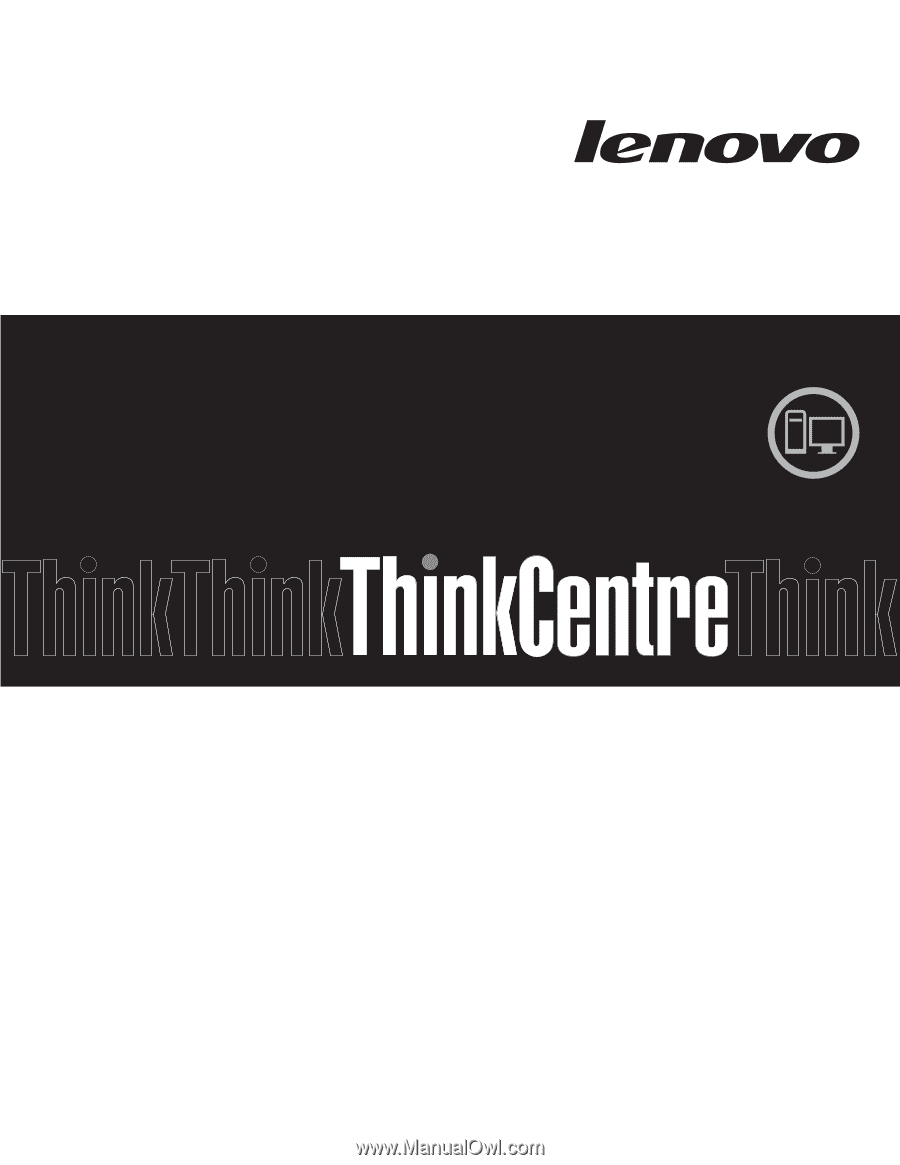
Machinetypen:
7258, 7260, 7268, 7270, 7280, 7296, 7298, 7304, 7307,
7413, 7491, 7508, 7843 en 7847
ThinkCentre
Handboek voor de gebruiker